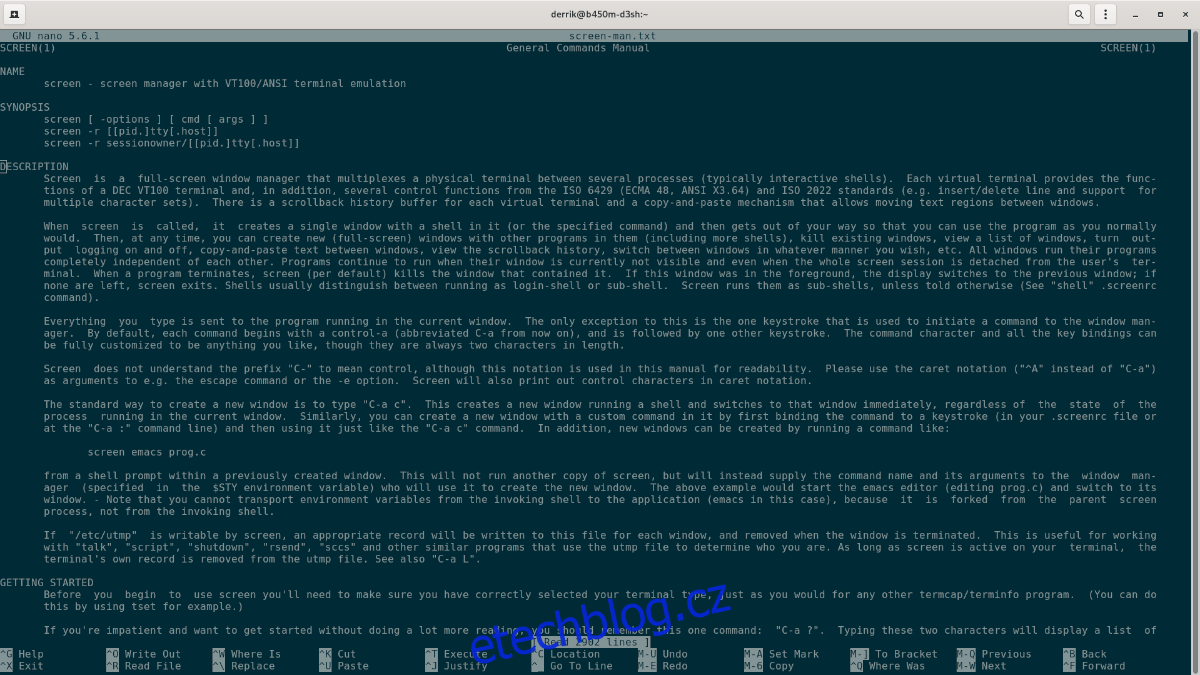V Linuxu existuje mnoho různých textových editorů a komunita je pro toto téma velmi zapálená. Jeden textový editor však vyniká nad ostatními jako nejsnáze použitelný, zejména pro začátečníky. Ten textový editor je Nano.
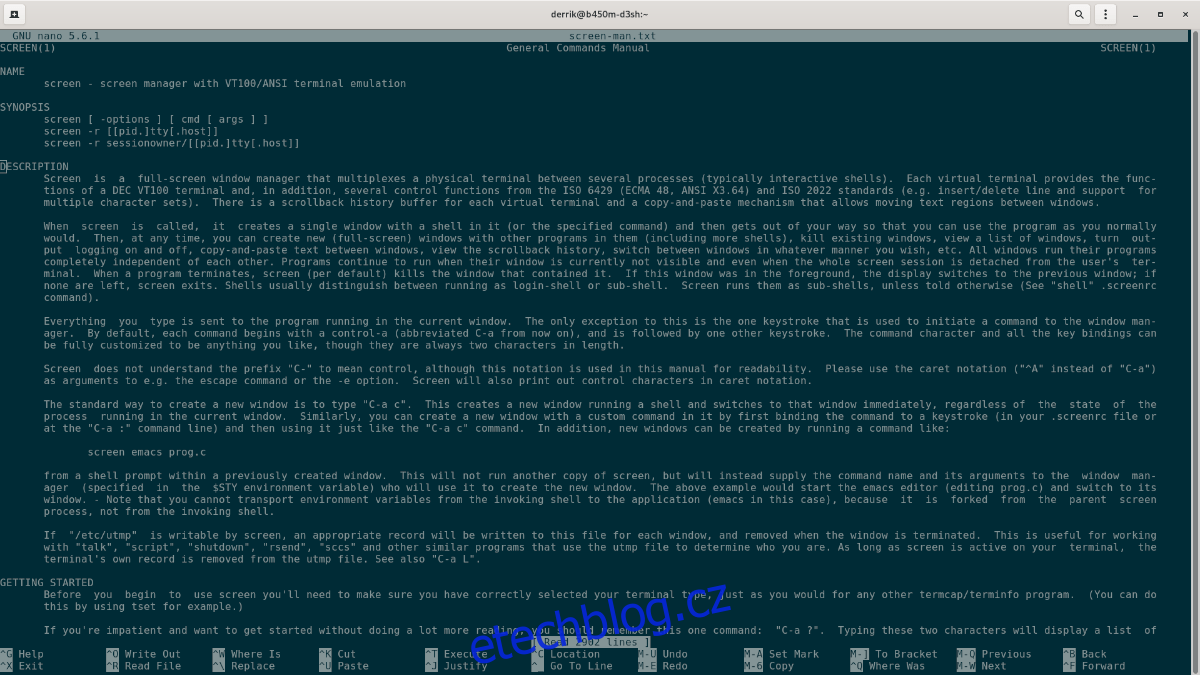
Nano je předinstalováno na několika systémech Linux a má to dobrý důvod. Má jednoduché klávesové zkratky a lze jej snadno vyzvednout pro úpravu konfiguračních souborů. V této příručce vám ukážeme, jak používat a instalovat textový editor Nano.
Table of Contents
Instalace Nano na Linux
I když je pravda, že Nano je předinstalovaný na mnoha běžných operačních systémech Linux, stále je dobré projít si, jak software nainstalovat, v případě, že používáte systém Linux, který jej nemá.
Chcete-li zahájit instalaci textového editoru Nano v systému Linux, musíte otevřít okno terminálu. Chcete-li otevřít okno terminálu na ploše Linuxu, stiskněte kombinaci kláves Ctrl + Alt + T. Nebo případně vyhledejte v nabídce aplikace „Terminál“ a otevřete ji tímto způsobem.
S otevřeným terminálovým oknem a připraveným k použití postupujte podle pokynů k instalaci pro Nano, které odpovídají operačnímu systému Linux, který aktuálně používáte.
Ubuntu
Na Ubuntu je textový editor Nano předinstalovaný. Pokud jej však z nějakého důvodu v systému nemáte, můžete jej rychle nainstalovat pomocí příkazu Apt níže.
sudo apt install nano
Debian
Debian Linux má předinstalovaný textový editor Nano. To znamená, že pokud jste jej dříve odinstalovali nebo jej nemáte nainstalovaný po vybalení z krabice, můžete jej rychle nastavit pomocí příkazu Apt-get níže.
sudo apt-get install nano
Arch Linux
Textový editor Nano není součástí Arch Linuxu, protože uživatelé si musí vytvořit svůj vlastní operační systém. V důsledku toho musí být balíček v systému nastaven ručně. Chcete-li nainstalovat Nano na Arch Linux, použijte následující příkaz Pacman.
sudo pacman -S nano
Fedora
Fedora Linux se nedodává s předinstalovaným Nano, protože se vývojáři rozhodli zahrnout místo něj jiné textové editory. Softwarové úložiště Fedory však obsahuje balíček Nano a jeho instalace pomocí příkazu Dnf je docela snadná.
sudo dnf install nano
OpenSUSE
OpenSUSE Linux by měl být dodáván s předinstalovaným Nano a připraveným k použití. To znamená, že pokud zjistíte, že nemůžete otevřít Nano ihned po vybalení, můžete jej rychle nainstalovat z primárních zdrojů softwaru OpenSUSE Linux pomocí příkazu Zypper.
sudo zypper install nano
Snap balíček
Textový editor Nano je k dispozici jako balíček Snap. Pokud se tedy ocitnete v operačním systému Linux, který nemá Nano snadno dostupné, ale podporuje Snaps, stále jej budete moci nainstalovat.
Chcete-li nainstalovat verzi Nano Snap, budete muset nastavit běhové prostředí Snap. Runtime Snap můžete na svém počítači se systémem Linux zprovoznit a spustit podle této příručky na toto téma.
Po nastavení běhového prostředí Snap na vašem počítači můžete spustit textový editor Nano přes snap pomocí následujícího příkazu snap install.
sudo snap install nano
Jak používat textový editor Nano v Linuxu
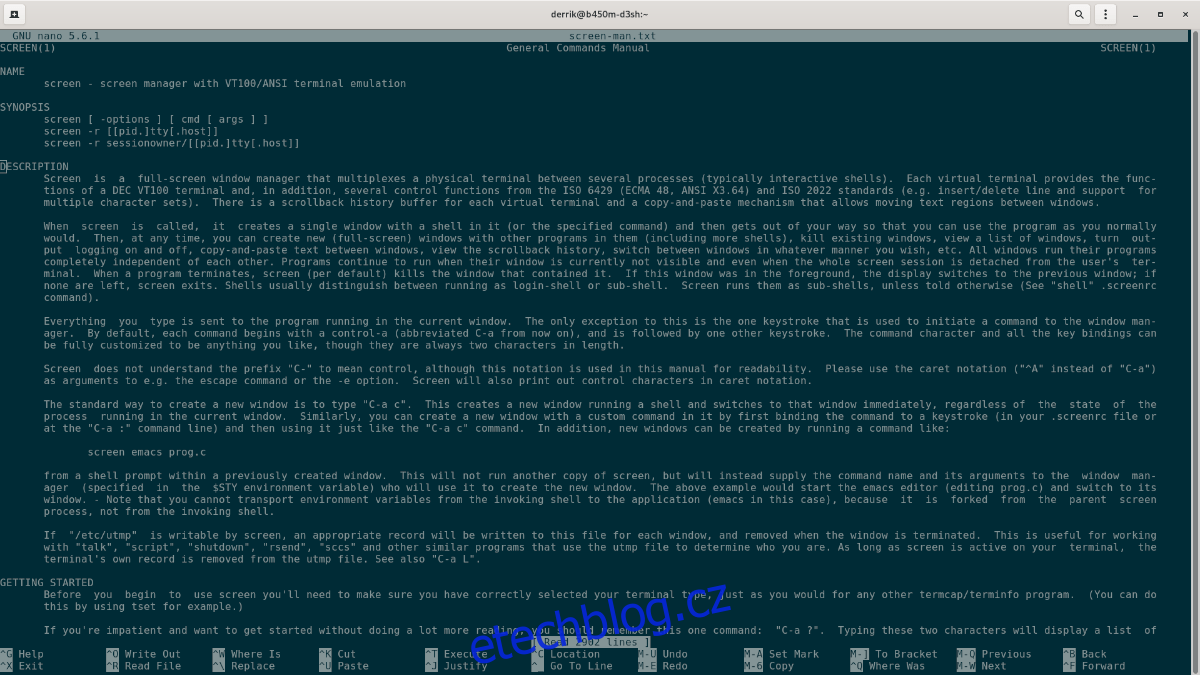
Textový editor Nano je terminálová aplikace. V důsledku toho jej budete moci používat pouze v aktivním okně terminálu. Chcete-li otevřít jakýkoli soubor v Nano, použijte příkaz nano a za ním cestu k souboru, který chcete upravit.
Chcete-li například upravit soubor test.txt v domovském adresáři, použijte následující příkaz.
nano /home/USERNAME/test.txt
Pokud chcete povolit použití myši v textovém editoru Nano, můžete otevřít soubor test.txt pomocí přepínače příkazového řádku -m.
nano -m /home/USERNAME/test.txt
Chcete-li použít funkci automatického odsazení v Nano, lze použít přepínač příkazového řádku -i.
nano -i /home/USERNAME/test.txt
Chcete-li upravit soubor bez čtení jeho obsahu, lze použít přepínač příkazového řádku -n.
nano -n /home/USERNAME/test.txt
Pro použití textového editoru Nano zajímavými a užitečnými způsoby lze povolit mnoho různých možností a přepínačů příkazového řádku. Další informace o všech přepínačích získáte spuštěním nano –help v okně terminálu.
Řezání v Nano

Možná budete chtít vyjmout text v textovém editoru Nano. Zde je návod, jak na to. Nejprve otevřete soubor pomocí editoru. Jakmile je otevřen, pomocí směrových šipek na klávesnici přesuňte kurzor na místo, kam chcete zkopírovat text.
Jakmile je kurzor na místě, podržte klávesu Shift a pomocí šipky doleva nebo doprava zvýrazněte text, který chcete vyjmout. Poté stisknutím Ctrl + K vyjměte text do schránky.
Vkládání v Nano
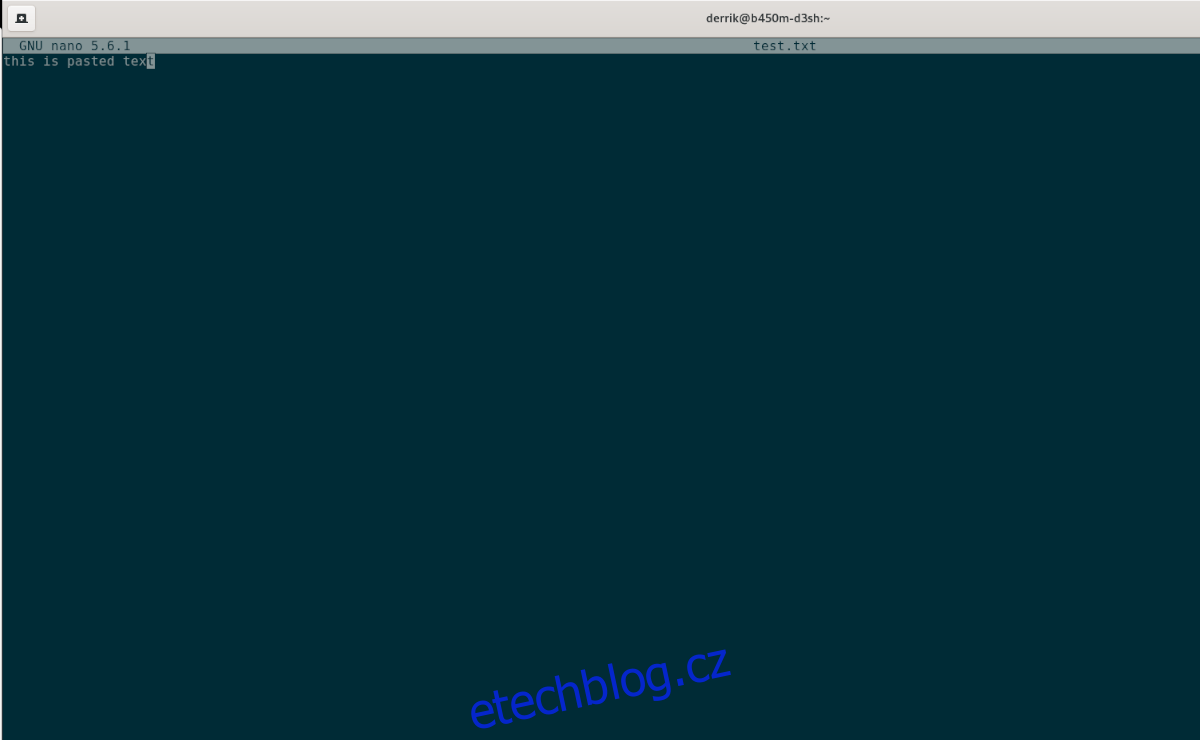
Chcete-li vložit text do textového editoru Nano, otevřete soubor jako obvykle. Jakmile je soubor otevřen, stiskněte Ctrl + Shift + V na klávesnici. Stisknutím tohoto tlačítka budete moci vložit text z klávesnice.
Více informací o Nano
V této příručce jsme prošli základním používáním textového editoru Nano. Pokud se chcete dozvědět více, podívejte se na celý manuál. Chcete-li to provést, otevřete okno terminálu a spusťte příkaz man nano.
man nano